안녕하세요. 워크앳로터스입니다.
역시 자브라입니다. 헤드셋 제품, 뭔가 조금은 전문적으로 헤드셋을 사용해야한다면 요거 구입하세요. 화상회의에서 이거만큼 편하고 오디오 품질도 좋은 믿고 사용할 수 있는 제품이 없어 보입니다.

보내주기 싫었지만, 지금은 제 머리에 없는 자브라 이볼브2 65 헤드셋에 대한 사용기를 적어보려고 합니다. 이전 개봉기에서 말씀드렸듯이 1달 체험 제품이라 1달 동안 알차게 사용하고 온전히 돌려드렸습니다.

이미 재택근무를 오랜 시간 경험하게 되면서 화상회의, 웨비나, 온라인 수업 등 마이크 성능에 반해서 자브라 이볼브2 30 또는 40 제품을 주로 사용하고 있었기에 요번 65 체험 제품에 관심이 많았습니다. 개봉기 궁금하신 분들은 아래 누르고 잠시 다녀와도 오셔도 좋습니다. 그럼 사용기 시작해 볼까요.

업무 특성상 외부에 나가서 고객분들도 만나고 면대면 미팅도 하지만, 집에서 재택근무로 일을 하는 시간도...
[개봉기] 다들 업무용 헤드셋 하나쯤 가지고 계시죠. Jabra Evolve2 65입니다.
업무 특성상 외부에 나가서 고객분들도 만나고 면대면 미팅도 하지만, 집에서 재택근무로 일을 하는 시간도...
blog.naver.com
지난 개봉기에 이어서 완충 상태로 만들고 사용하려고 C 타입 단자에 케이블 연결하고 충전을 마쳤습니다. 헤드셋에 녹색불이 들어와있는데, 이제 완충이 되었다는 의미입니다. 유선 충전뿐만 아니라 별도 구매로 충전 스탠드를 구입하면 좀 더 편하게 충전과 거치를 겸할 수 있습니다.

그럼 사용을 위해서 블루투스 연결도 가능하지만 먼저 동봉된 Link380이라는 블루투스 어댑터를 주로 화상회의 전용으로 사용하는 맥 미니 C 타입 단자에 연결하였습니다. Link380 어댑터가 C 타입이라 맥 미니뿐만 아니라 맥북 프로나 맥북 에어의 C타입 단자에 바로 연결할 수 있어서 좋더군요.

전원 스위치는 오른쪽 헤드셋 유닛에 위치하고 있습니다. 요게 은근히 편한 게... 버튼 방식이 아닌 스위치 방식이라 그냥 슬쩍 밀어주면 전원이 켜지고 블루투스 연동은 좀 더 밀어서 그 상태를 잠시 동안 유지하면 됩니다.


지금은 Link380 어댑터에 연결할 거니까 블루투스 연결과 달리 그냥 전원만 켜면 연결하려는 기기에서 Jabra Link 380에 사운드 출력으로 표시되면서 바로 연결되는 거 확인하실 수 있을 겁니다. 자... 그럼 이제 사용할 준비는 되었습니다.

오늘 사용기는 사용하는 방법에 대하여 도움말 내용을 참고하면서 주요 특징을 살펴보는 방식으로 진행하려고 합니다. 자브라 홈페이지에 지원 카테고리에서 지원을 받고자 하는 제품을 선택하면 아주 친절하게 다양한 카테고리를 가지고 도움을 받을 수 있습니다.

지원
Jabra Evolve2 65 - USB-C MS Teams Stereo - Black

Jabra Evolve2 65 | Jabra 지원
Jabra Evolve2 65에 대한 지원을 받아보세요. 모든 제품 지침, 자료 및 자주 묻는 질문 찾아보기
www.jabra.co.kr
Microsoft Teams 모델과 UC 모델 모두 여기서 궁금한 사항들을 확인하고, 필요한 소프트웨어, 펌웨어 업데이트 모두 진행하실 수 있습니다. 저는 이미 자브라 이볼브2 30, 40 제품을 사용하면서 필요한 데스크톱 설치 소프트웨어랑 펌웨어 업데이트에 대한 부분은 경험을 하였기에 이볼브2 65 제품 문서에서 사용 안내서를 주로 살펴보려고 합니다.

그러고 보니 자브라 제품은 설명서를 종이로 제공하기보다는 이렇게 웹 사이트에서 PDF 파일로 주로 제공을 하는 모양이네요. 목차를 보면 헤드셋 사용과 관련한 다양한 내용을 다루고 있음을 알 수 있습니다.

사용 안내서와 함께 제공되는 제품 문서 카테고리에 "이어 쿠션 교체 방법"이라는 게 있더라고요. 최근 다른 일반 헤드폰의 경우 오래 사용하면서 기능은 모두 정상인데 이어 쿠션 부분이 부식으로 상하면서 사용하기 어려워서 힘들게 알리에서 주문해서 구입하고 직접 접착제를 제거하고 교체를 하는 작업을 하면서 쉽게 교체할 수 있으면 좋겠다 생각했는데... 요렇게 쉽게 교체가 가능하다고 하네요.

물론 이어 쿠션은 별도 구매를 해야겠죠. 그럼 이제 사용 안내서로 다시 넘어가서 목차를 마치고 첫 페이지에 Jabra Evolve2 65 제품에 대한 주요 특징을 간략하게 정리해 두었습니다. 실제 사용을 하면서 이러한 모든 특징들 때문에 반하기도 하였고, 반납하기 싫은 점도 있었네요. 그리고 더 상위 모델에 대한 욕심도 생기고...

Jabra Evolve2 65 특징
•편안한 소음 차단 설계
•3-마이크 통화 기술
•최대 37시간의 배터리 사용 시간
•탁월한 음악을 위한 40mm 스피커
•무선 범위가 크게 향상되고 끊어짐이 줄어든 최대 30m/100ft 무선 범위
•모든 주요 UC 플랫폼/Microsoft Teams 인증 모델과 호환됨
기본적인 사용은 Link380 어댑터를 이용하면 되는데, 추가로 블루투스 연결을 통해서 스마트폰, 태블릿, 노트북 등 더 많은 기기와 연결을 확장할 수 있습니다. 최대 8개 장치까지 페어링 등록이 가능하고 중요한 점은 동시에 2개 장치를 사용할 수 있는 멀티 포인트를 지원한다는 점입니다.

헤드셋 오른쪽 유닛에서 전원 스위치를 완전히 반대쪽으로 밀어서 잠시 그 상태를 유지하면 요렇게 LED 조명이 파란색으로 점멸하게 됩니다. 블루투스 페어링 모드로 진입한 거죠.


그리고 제가 주로 사용하는 iMac에서 블루투스 설정에 보면 Jabra Evolve2 65 이름이 보일 겁니다. 이거 선택하면 블루투스 연결 끝! 하지만 말씀드렸듯이 요 제품에 가장 마음에 드는 기능이 바로 다른 제품에 잘 없는 멀티 포인트 기능입니다.

하나 더! 연결합니다. 작업 중에 전화가 오면 바로 받을 수 있도록 두 번째 연결은 제 아이폰에서 블루투스 연결을 수행하였습니다. 방법은 동일하게 헤드셋에서 전원 스위치를 완전히 밀어서 잠시 유지하면 블루투스 페어링 모드로 진입하고 아이폰 블루투스 설정에서 헤드셋 이름을 선택하면 준비 끝!

멀티 포인트란 2대의 기기에 동시에 연결을 유지하면서 사용을 하게 되는 기능입니다. 즉 제 경우 iMac에서 음악을 들으면서 작업을 하다가 아이폰에 전화가 오면 바로 받을 수가 있게 되는 거죠. 업무용 헤드셋이라면 이 정도 기능은 갖춰야죠. 이거 무지 편하더군요.

그리고 사용 안내서에서 또 하나 맘에 드는 거 발견하였습니다. 보통 화상회의를 하거나 원격 수업 도중 잠시 제 주변의 소리가 들어가지 않도록 하기 위해 항상 화상회의 도구에서 Mute 음소거 버튼을 눌러야 했는데, 요건 그냥 마이크를 올리고, 내리고 하는 동작만으로 음소거 조작이 가능합니다.

뿐만 아니라, 집에서 혼자 일하는 제 경우는 뭐, 그렇게 유용하게 사용할 일은 없겠지만, 사무실에서 일을 하는 경우는 주변 동료들에게 나 지금 헤드셋을 이용하여 이야기 중이라고 알려주는 신박한 기능이 있습니다. 요렇게 헤드셋 유닛 테두리 부분에 LED 조명으로 상태를 알려주게 됩니다.

헤드셋의 기능 조작에 대한 많은 설정 부분은 PC용 소프트웨어를 이용하면 가능합니다. 마찬가지 제품 지원 웹 사이트에서 적합한 소프트웨어를 내려받아서 설치하고 진행하시면 됩니다. 저는 Jabra Direct 맥용 설치 버전을 이용하였습니다. 뭐, 설치는 일반적인 과정이라 간단하게 아래 걸로 넘어갑니다.
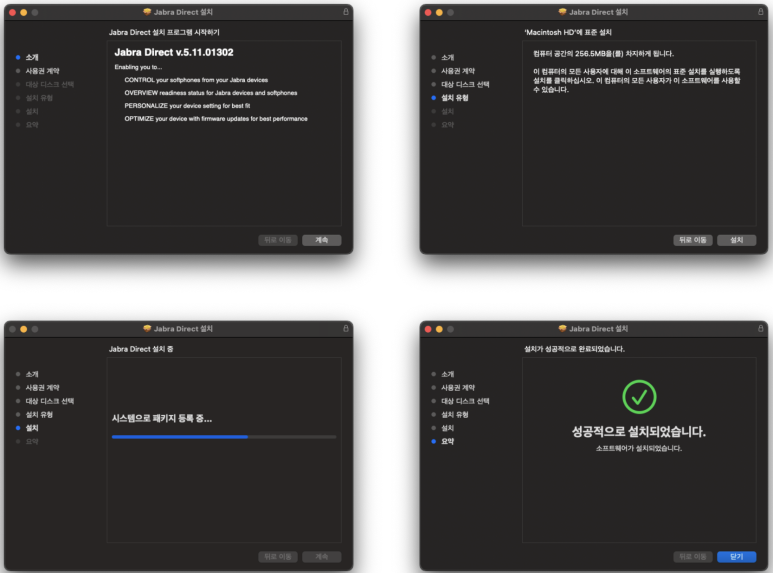
연결 인식된 디바이스 항목에 Jabra Evolve2 65 헤드셋과 함께 Jabra Link 380이 따로 나타나네요.

제품별로 눌러서 각각의 설정을 확인하시면 됩니다. 좀 아쉬운 점은 영어라는 거...

그리고 항상 요런 제품은 최신 펌웨어로 업데이트를 해주는 게 좋더라고요. Updates 메뉴에서 확인

어라? 이건 처음인데... Jabra Sound+ 모바일 앱이라니... 이전 이볼브2 30, 40을 사용할 때에는 이런 거 못 봤는데... 이볼브2 65부터 제공하는 건가 봐요. 모바일 앱을 이용해서도 많은 부분을 조작할 수 있나 봅니다. 설치해 볼게요.


아이폰을 사용하고 있으니까 앱스토어에서 Jabra Sound+ 앱을 찾아서 설치합니다.
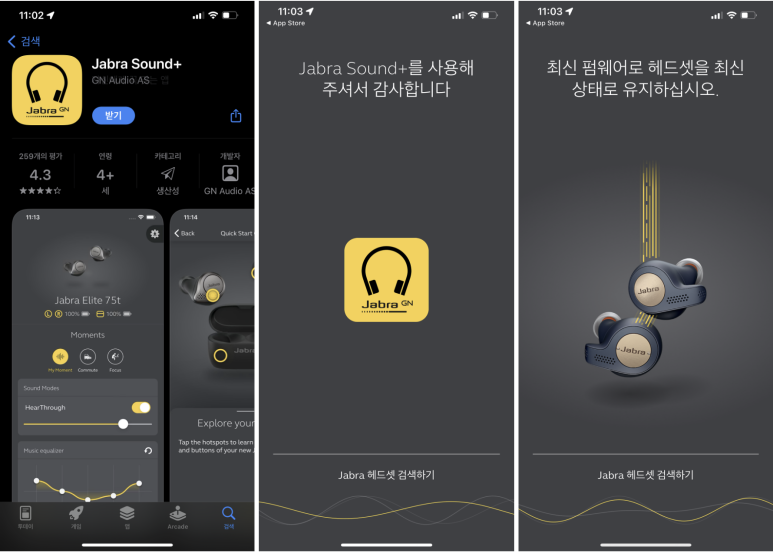
Jabra 브랜드 이어폰부터 헤드셋까지 목록이 나타나고 이볼브2 65 모델을 선택하고 넘어갑니다.

이틀간 이거저거 여러 가지 방법을 모두 동원해 보았지만 안되다가, 우연히 헤드셋을 재시작하고 나니 아래 화면으로 넘어가더군요. 혹시 저랑 비슷한 상황을 경험하신 분들에게 도움이 되기를 바랍니다. 뭐, 그다음은 어려운 거 없이 도움말 내용이 나타나고...

요런 메인 화면을 만나게 됩니다. EQ 기능 설정이 가능하군요. 프리셋도 있고 커스텀도 있고... 그냥 사용해도 꽤 괜찮은 음감용 헤드폰 수준인데, EQ 설정까지 만질 수 있다니 더욱 만족스럽습니다.

메인 메뉴로 헤드셋, 알아보기, 정보 요렇게 하단에 표시가 되어있는데, 헤드셋 외에 나머지 메뉴는 정보를 전달하기 위한 용도인 거 같습니다.

일부 기능들은 Jabra Sound+ 앱에서 설정 변경도 가능하네요. 오디오 자동 일시 중지, 마이크 자동 음소거, 절전 모드 시간 등 원하는 설정으로 변경해서 사용하실 수 있습니다.

자브라 헤드셋을 체험하는 기간 동안 유독 재택이 많은 상황이라 일반적인 팀 미팅, 온라인 교육 참여, 웨비나 발표 등 여러 화상회의 도구를 사용할 때 메인으로 요것만 사용하였습니다. 이전 자브라 헤드셋 대비 무선의 편리함, 멀티 포인트 기능, 화이트 노이즈도 거의 안 들리고, 착용감은 여전히 편하고 역시 자브라더군요.

요런 메인 화면을 만나게 됩니다. EQ 기능 설정이 가능하군요. 프리셋도 있고 커스텀도 있고... 그냥 사용해도 꽤 괜찮은 음감용 헤드폰 수준인데, EQ 설정까지 만질 수 있다니 더욱 만족스럽습니다.

메인 메뉴로 헤드셋, 알아보기, 정보 요렇게 하단에 표시가 되어있는데, 헤드셋 외에 나머지 메뉴는 정보를 전달하기 위한 용도인 거 같습니다.

일부 기능들은 Jabra Sound+ 앱에서 설정 변경도 가능하네요. 오디오 자동 일시 중지, 마이크 자동 음소거, 절전 모드 시간 등 원하는 설정으로 변경해서 사용하실 수 있습니다.

자브라 헤드셋을 체험하는 기간 동안 유독 재택이 많은 상황이라 일반적인 팀 미팅, 온라인 교육 참여, 웨비나 발표 등 여러 화상회의 도구를 사용할 때 메인으로 요것만 사용하였습니다. 이전 자브라 헤드셋 대비 무선의 편리함, 멀티 포인트 기능, 화이트 노이즈도 거의 안 들리고, 착용감은 여전히 편하고 역시 자브라더군요.

제품 세부 사양은 이러합니다.

이번 체험을 통해서 유선과 무선의 차이점을 경험하였고, 이제 좀 더 욕심을 내자면 이볼브2 상위 라인업에 해당하는 75, 85 제품들이 있더군요. 이 제품들은 또 얼마나 다를지 궁금하고 리뷰 욕심이 납니다. 언젠간 만나게 되겠죠.

원본 콘텐츠는 아래 이미지 링크를 클릭하여 확인하실 수 있습니다.
[사용기] 한 달간 Jabra Evolve2 65 헤드셋을 사용해 보니 역시 자브라입니다.
보내주기 싫었지만, 지금은 제 머리에 없는 자브라 이볼브2 65 헤드셋에 대한 사용기를 적어보려고 합니다....
blog.naver.com
'소소한 IT 기기들' 카테고리의 다른 글
| 게이밍스피커는 또 처음이네요. LG전자 게이밍스피커 울트라기어 GP3입니다. (0) | 2022.03.18 |
|---|---|
| [개봉기] 이번엔 자브라 PanaCast 20 개인용 지능형 화상회의 웹캠 구경하세요. (0) | 2022.03.18 |
| 장여사 아이폰 XS 사용 기념으로 신지모루 1mm 스키니 투명 케이스를 입혀 주었습니다. (0) | 2022.03.11 |
| 아이폰에서 문자 메시지 읽었는데, 맥북에서는 안 읽음으로 여전히 숫자가 표시되는 경우 (2) | 2022.03.11 |
| 3만 원대 괜찮은 블루투스 무선 키보드를 찾으신다면 로지텍 K380 요거 추천드립니다 (0) | 2022.03.04 |